家族用の携帯のうち一台はガラケー⇒ガラホのKYF41にすることにしましたが、その上で回線の選択は結局、povo2.0にすることにしました。
povo2.0は2回線目

povo2.0ははじめてではないですよね
私が契約したpovo2.0はこれで2回線目です。もう1回線は母の練習用のスマホに入れている回線です。こちらはいずれ回収して、iPad7用に使って見ようと思っています。(povo2.0は公式には対応端末になっていません)
povo2.0は複数契約の場合契約事務手数料をいずれ適用する旨を記載の上で当面取らないという事です。今回私は2回線目を契約したわけですが、契約事務手数料は発生しませんでした。
2回線目を契約する場合の注意点

どんな注意点があるの?
au、UQモバイルを含め5回線目までしか契約できない
povo2.0はKDDI系のオンライン専用プランですが、0円で運用でき、その点では契約の敷居の低いサービスです。そういったことから無尽蔵に1人のユーザーに契約されては困るためこうしたKDDI系のサービスで5回線までの縛りを課しているのだと思います。私の場合、この契約で5回線到達となりそのままではこれ以上の契約はできない模様です。
同じメールアドレスでユーザー登録ができない
povo2.0に申し込む際にはユーザーIDとしてメールアドレスを登録しますが、1ユーザー1メールアドレスまでとなっており、2回線目はメールアドレスの変更が必要です。私はGmailアドレスやYahoo!メールアドレスなど複数のアドレスがある為、そんなに困りませんでしたが、アドレスをひとつしか無い方は別に準備しましょう。Yahoo!メールで先日より従来の***@yahoo.co.jpだけでは無く***@ymail.ne.jpも作成できるようになったため、こちらで作成するのも良いかと思います。同じアドレスで2回線の利用ができないので、povo2.0アプリでトッピングのコントロールや状況確認をする場合1つのアプリではログインログアウトが必要です。こちらが面倒な場合、スマホやタブレットが2台有る場合別々にpovo2.0アプリを入れておくのが良いかと思います。
iPadにアプリを入れたら申込時ちょっと手間だった

iPadでpovo2.0の準備が大変だったらしいですね
私の現在のpovo2.0の利用方法は自分がトッピングをコントロールしますが、利用端末が別にあります。最初に契約していたpovo2.0アプリはメインスマホにアプリがあります。今回は切り分けのために別端末にすることにして、iPadにアプリを入れてみることにしました。
povo2.0は身分証明書を撮影して送信するタイプですが、スマホにくらべ重いiPadで撮影するのが大変でした。
アプリの指示に従い撮影するのですが、身分証明書がコピーでは無いことの確認のため、通常の寝かせて撮影するパターン以外に身分証明書(免許証)を立てつつ画面に表示されるガイドに従って撮影しないと行けないのですが、重いiPadで意図する撮影をするのは難しかったです。
自撮りをするときも写真を撮るだけでは無く、いくつかの方向に首振りを要求されたりもするので、iPadでは少しやりにくい気がした。
ただ、これらは1回きり。あまりない経験です。一度設定ができてしまえば画面の大きなiPadの方がやりやすい事も多い。この辺り、povo2.0の複数契約を検討している両方の端末を持っている方はどちらが良いか考えてやってみてください。
すぐに使いたいときは夜20時までに開通手続きを

オンラインなのに時間を気にするの
povo2.0のSIM有効化手続きは9:30~20:00までの受付となっています。夜20時を過ぎて手続きを進めると正式開通は翌日9:30~となり、すぐには利用できません。私もこの罠にはまっています。
この為、開通テストなどは明日行うしかない状況です。
当日、使い始めたい方は手続き時間に注意する必要があります。
povo2.0は自由の利くプランです。使いこなせそうな方や別アプリなので利用者本人がコントロールできない方も家族のサポートで安く費用を抑えたい方にはおすすめです。
コメント